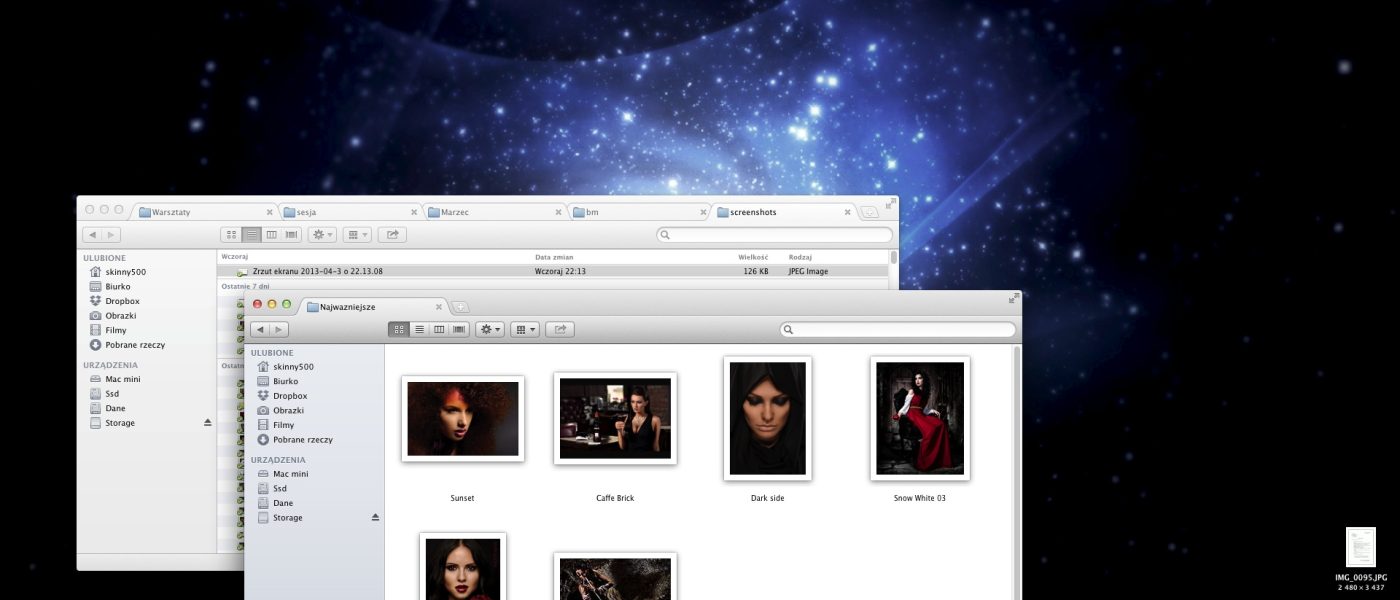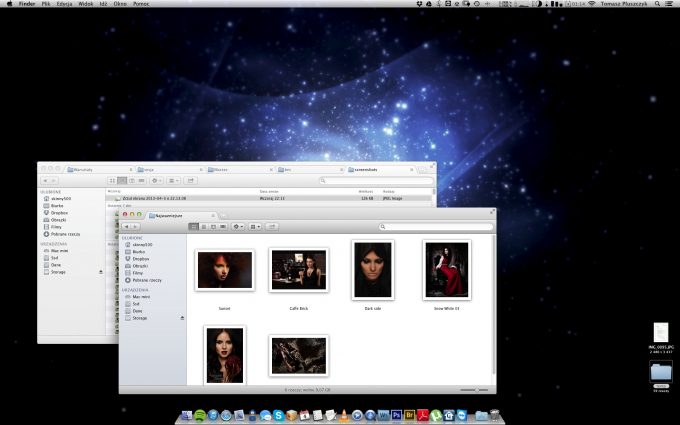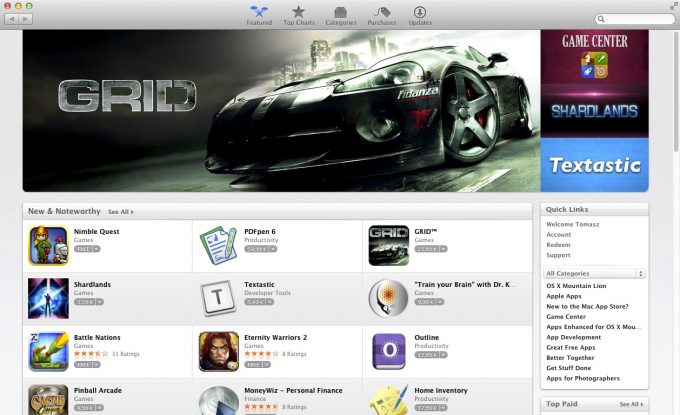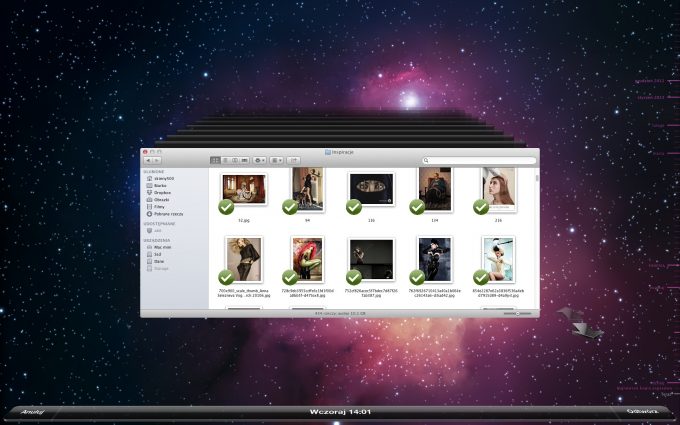Od półtora roku używam Maca Mini. Wiele osób, przychodząc do mnie, pyta: „co to?”. Dla osób zorientowanych w tematach apple’owych taki mały komputer to coś normalnego, ale, jak się okazuje, przeciętny Kowalski zazwyczaj nie ma pojęcia, jak niewielki może być komputer stacjonarny (zachowując przy tym wydajność zbliżoną do 15-kilogramowego pudła). Jest to świetny sprzęt dla fotografa; łatwo można go wziąć do studia – waży mniej niż laptop i mniej miejsca zajmuje. Potrzebuje zewnętrznego monitora, jednak do takich zastosowań i tak wypada go mieć. Ale o komputerach Apple i ich wyborze już pisałem we wpisie „Mac czy PC? O Macach dla fotografów i retuszerów”. Dzisiaj będzie o czymś równie ważnym, a może i nawet istotniejszym – o systemie operacyjnym, na jakim Maki pracują. Będzie bardzo subiektywnie, ale inaczej się nie da.
Obecnie fotografia bez komputerów prawie nie istnieje, dlatego myślę, że ten temat nierozerwalnie łączy się ze zdjęciami. W końcu na czymś te fotki trzeba wywołać i obrobić – do druku czy innych publikacji. Komputery Apple same w sobie nie są dla mnie wyjątkowe – kiedyś może mógłbym wrócić do sprzętu innej firmy. Jest jednak coś, co mnie powstrzymuje – system operacyjny używany przez Apple, czyli OS X. Jest zrobiony tak, by nawet komputerowi analfabeci nie mieli problemów z jego obsługą (chociaż na początku niektóre przyzwyczajenia z Windowsa potrafią wprowadzić w błąd).
Największe zalety OS X to: wspomniana łatwość obsługi, zwiększone bezpieczeństwo, dobre aplikacje wbudowane w system, świetne narzędzie do robienia kopii zapasowych, sklep ze sprawdzonymi aplikacjami, znakomita synchronizacja z iPhonem i iPadem, ujednolicony interfejs programów (w prawie każdym konfiguracja wygląda tak samo), Spotlight (natychmiastowy dostęp do danych), inteligentne katalogi, obsługa gestami, praca na wielu pulpitach i bardzo wygodna migracja między komputerami (kupujesz nowy i zachowujesz wszystkie dane ze starego sprzętu – nic nie musisz instalować ani ustawiać, nawet układ ikon na biurku będzie identyczny).
Jak widać na powyższym zrzucie ekranu, całość wygląda podobnie do Windowsa. Jednak poza interfejsem systemy różnią się pod wieloma względami. OS X pisany jest tylko pod kilkadziesiąt konfiguracji sprzętowych, a nie pod kilkaset tysięcy. Między innymi dzięki temu jest bardzo stabilny, a użytkownika nie obchodzi czy ma aktualne sterowniki do karty graficznej, dźwiękowej, płyty głównej itd. Jeśli wyjdzie nowa wersja jakiegoś drivera, to będzie częścią aktualizacji systemowej. Po odpakowaniu nowego komputera załączasz go i nic więcej Cię nie interesuje. Nie ma potrzeby konfigurowania dziesiątek opcji w systemie, by ten jako tako działał. Nie trzeba ściągać antywirusa, instalować kodeków do oglądania filmów czy instalować podstawowych programów. Te wbudowane w system są proste w obsłudze, a zarazem dobre – masz programy do montażu wideo, dźwięku, zarządzania pocztą, kalendarz, możliwość ustawienia przypomnień itd. Jak potrzebujesz czegoś bardziej rozbudowanego, to wtedy ściągasz dodatkowe oprogramowanie innych firm. Robi się to podobnie jak na iOS – za pomocą aplikacji App Store:
Zanim cokolwiek się tam pojawi, jest sprawdzane i nie ma ryzyka, że będzie to program wysypujący komputer przy każdej okazji albo, co gorsza, wirus. Zresztą o wirusach rozpisałem się już wcześniej, więc tylko przypomnę:
Wirusami nie trzeba się przejmować. Mówi się, że ich nie ma w ogóle, ale to tylko mit. Wirusy oczywiście są, jednak bardzo niewielu użytkowników Maców miało z nimi do czynienia, a do tych spotykanych w Windowsie bardzo im daleko. I to nie tylko z powodu mniejszej popularności systemu, ale chociażby przez znacznie lepszy system plików, zarządzanie uprawnieniami itd. Wirusy na Macach muszą pytać o pozwolenie na instalację i należy podać hasło administratora, żeby z tego pozwolenia mogły skorzystać. Zdarzały się wyjątki (na palcach jednej ręki można by je policzyć) wykorzystujące jakąś lukę, ale takie luki są łatane wspomnianymi aktualizacjami. Nie zmienia to jednak faktu, że niektórzy używają antywirusów – głównie do usuwania wirusów z dysków i pendrive’ów znajomych, korzystających z oprogramowania Microsoftu (takie wirusy nic nie mogą zrobić na systemie OS X, jedynie wyrządzą szkody wspomnianym znajomym).
Programy
Poza możliwością instalacji programów z App Store, można też instalować je w sposób bardziej staromodny (nie wszystko jest dostępne w sklepie). Czy są na to te same programy co na Windowsa? Wiele oprogramowań ma swoje wersje na OS X, wiele ma dodatkowo sporo lepsze odpowiedniki, ale nie wszystkie. Bardzo specjalistyczne programy często są pisane wyłącznie pod Windowsa. Natomiast Photoshop, Lightroom, Capture One i co tam tylko potrzebne fotografowi na OS X jest dostępne, a nawet znacznie więcej niż na system Microsoftu. Generalnie oprogramowania do grafiki 2D nie brakuje. Są też wszelkie podstawowe programy – wszystkie znane przeglądarki internetowe, MS Office, Dropbox, Skype, Spotify, VLC, uTorrent, GG (i dużo lepsze programy do obsługi tego protokołu, np. Adium) i wszystko inne, czego jeszcze przeciętny użytkownik potrzebuje. Istnieje również wiele programów, których próżno szukać na PC – na Windowsa ciężko byłoby znaleźć chociażby w połowie tak dobre programy do czytania RSS-ów lub śledzenia Tweetera. Niestety, z grami nie ma tak dobrze; jest ich mało i chociaż każda gra najwspanialszej firmy świata (znanej jako Blizzard) ukazuje się na OS X, to inni producenci nie są tak skorzy do przepisywania swoich dzieł na Maki. Dostępna jest platforma Steam i wiele hitów, jednak ja nie jestem graczem, więc nie chcę namieszać.
Na Macach można zainstalować system Windows, tak aby w razie potrzeby uruchamiać go zamiast OS X, np. do odpalania wymagających gier. Można też zainstalować go na maszynie wirtualnej, czyli podczas gdy masz załączony system macowy, za pomocą specjalnej aplikacji (np. Parallels Desktop) instalujesz na nim Windowsa. Od tej pory każdy windowsowski program działa (i nie jest to emulacja, tylko normalne uruchomienie).
Na Macach popularne jest coś takiego jak „paczki z programami”. To wypuszczane od czasu do czasu zestawy oprogramowania, które można nabyć jako pakiet po znacznie korzystniejszej cenie. Wspomniane Parallels Desktop bywa w tych paczkach regularnie.
Zarządzanie barwą (CM)
To coś istotnego dla osób zajmujących się fotografią, grafiką czy retuszem, ale przydatne także dla zwykłych użytkowników.
Windows w nowszych wersjach teoretycznie zarządza barwą. Niestety, na teorii się kończy. OS X nie ma z tym najmniejszego problemu. Zdjęcie otwierane w systemowym podglądzie zostanie wyświetlone poprawnie – kolory, kontrast i inne elementy pokażą nam się takie same jak w Photoshopie. Osoby z monitorami szerokogamutowymi tym bardziej będą zadowolone, bo system operacyjny nie będzie wyświetlał barw przejaskrawionych – wszystko będzie wyglądało tak, jak powinno. Tak się składa, że profesjonalne monitory zazwyczaj mają szeroki gamut, a te amatorskie również coraz częściej. Na Windowsie jest wówczas festyn – kolory są wyświetlane tak jaskrawe, jak tylko monitor potrafi pokazać. Profile ICC w zdjęciach niewiele zmieniają, bo system traktuje je jak mu się podoba.
Time Machine
Jak mówi popularne powiedzenie, ludzie dzielą się na tych, którzy robią back upy i na tych, którzy będą je robić. Nierobienie kopii zapasowych ważnych danych to głupota, ale zazwyczaj uszkodzenie dysku skutecznie ją leczy. OS X ma wbudowane świetne narzędzie do archiwizacji. Wystarczy wskazać dysk przeznaczony na kopie zapasowe i od tej pory system sam o nie zadba. Program Time Machine co godzinę będzie wykonywał kopie nowych danych. Oczywiście do starych wciąż masz dostęp – jeśli zapisywałeś jakiś plik 12 000 razy, nadpisując przy tym stare wersje, to nic nie stoi na przeszkodzie, żeby dzisiaj otworzyć go takim, jakim był np. osiem miesięcy temu. Wystarczy mieć odpowiednio pojemny dysk twardy. Całość jest tak prosta w obsłudze, że prostsza być już chyba nie może.
Wystarczy wejść do wybranego katalogu i wybrać na osi czasu datę, która Cię interesuje, np. wczoraj, godzina 14:01. I gotowe – dany katalog będzie wyglądał dokładnie tak, jak wtedy. Mi ostatni raz dysk padł… dwa tygodnie temu. A wcześniej w okolicach Gwiazdki. Mimo że przed tymi wydarzeniami problemów z dyskami nie miałem, to kopie robiłem od dawien dawna (niespecjalnie lubię uczyć się na swoich błędach). Każdy powinien mieć back upy, a najlepiej dwa.
Inteligentne katalogi
Dawniej było tak, że chcąc mieć np. RAW-y w jednym miejscu, JPG-i w innym, a pliki filmowe w jeszcze innym, to trzeba było je włożyć do odpowiednich folderów. Na Macu możesz je wrzucać jak Ci się podoba, a później wyświetlić za pomocą inteligentnych katalogów. Na przykład: chciałbym mieć folder, w którym będą wszystkie RAW-y, jakie zrobiłem za pomocą Nikona D800. RAW-y z innych aparatów nie powinny się tam wyświetlać, podobnie jak JPG-i. Normalnie musiałbym od razu pliki z D800 wrzucać do osobnego folderu. Sprawa się komplikuje, gdybym chciał mieć też osobny katalog, w jakim będą wszystkie RAW-y, zarówno te z D800, jak i z innych aparatów. Wówczas część plików zdublowałaby się.
Na OS X wystarczy, że stworzę sobie inteligentny katalog. To taki folder, który nie zawiera plików, ale jest w stanie je wyświetlić na podstawie zdefiniowanych kryteriów. Definiuję więc, że chcę mieć w nim pliki NEF zrobione przez urządzenie D800. Mogę dodać, że mają to być np. wyłącznie zdjęcia robione z danym trybem pomiaru światła, wybranym ISO, przysłoną etc., określam skąd mają pochodzić (z określonego folderu czy z całego dysku) lub kiedy zostały dodane (kiedykolwiek czy np. w ciągu ostatnich 30 dni) i tak dalej, i tak dalej… Od tej pory wchodząc do tego inteligentnego katalogu natychmiast wyświetlą mi się dane pliki. Gdy skopiuję gdziekolwiek nowe zdjęcia, to pojawią się także w katalogu inteligentnym, o ile spełniają zdefiniowane kryteria.
To coś takiego jak zaawansowana wyszukiwarka, tyle że wszystko jest wyświetlane natychmiast i mogę sobie taki katalog zapisać np. na pulpicie (biurku). Można tego używać nie tylko do zdjęć, lecz i do innych rzeczy. Ja w ten sposób zapisuję m.in. grafiki pobrane w ciągu ostatnich 30 dni, które znajdują się w folderze z pobranymi plikami. Dzięki odpowiednim ustawieniom wyświetlają mi się tam wyłącznie zdjęcia (zapisuję inspiracje, w ten sposób nie muszę ich później ręcznie segregować).
Wiele pulpitów
Pulpitów, a właściwie biurek, bo tak się to nazywa w OS X. Obsługa kilku biurek jest natywnie wspierana przez system operacyjny i ciężko później powrócić do pracy z pojedynczym pulpitem. Na jednym możesz sobie wyświetlać rzeczy związane z Internetem – przeglądarkę, klienta ftp, program pocztowy itd. Na drugim sprawy związane ze zdjęciami – w moim przypadku Adobe Bridge i Photoshopa. Trzeci przeznaczyłem na multimedia itd. Dzięki temu łatwo utrzymać porządek; nie trzeba co chwilę minimalizować okien, cały czas jest wszystko posegregowane. No i po raz kolejny praca staje się wygodniejsza.
Podsumownaie
Ja sobie powrotu do Windowsa wyobrazić nie potrafię i znam coraz więcej takich osób. Są jednak i tacy, którym wszystko jedno. To tak jak jedna osoba kupi myszkę Logitecha za 350 zł, a druga „gryzonia” w markecie za 15 zł. Albo jak jeden wybierze S-klasę, inny Poloneza upierając się, że nie jest wcale gorszy – przecież jeździ.
Chcesz skomentować? Zrób to tutaj.